新しい Wix サイト検索に切り替える
3分
Wix は、サイトの検索エクスペリエンスを向上させるため、新しいバージョンの Wix サイト検索アプリをリリースしました。新しい Wix サイト検索では、検索機能の強化、豊富なカスタマイズオプション、アクセシビリティの向上により、サイト訪問者が簡単に検索を行えるようになっています。
サイトに旧 Wix サイト検索アプリがインストールされている場合は、簡単に新しいバージョンに切り替えることができます。
新しい Wix サイト検索に切り替える
Wix エディタで新しい Wix サイト検索に切り替えるには、サイトから古いバージョンのアプリを削除し、Wix App Market から再度アプリを追加する必要があります。Wix Studio エディタの場合は、エディタから直接アプリを更新することができます。
Wix エディタ
Wix Studio エディタ
- エディタに移動します。
- エディタ左側で「アプリ」
 をクリックします。
をクリックします。 - 「アプリを管理」をクリックします。
- 「Wix サイト検索」横の「その他のアプリのアクション」アイコン
 をクリックします。
をクリックします。 - 「アプリを削除」をクリックします。
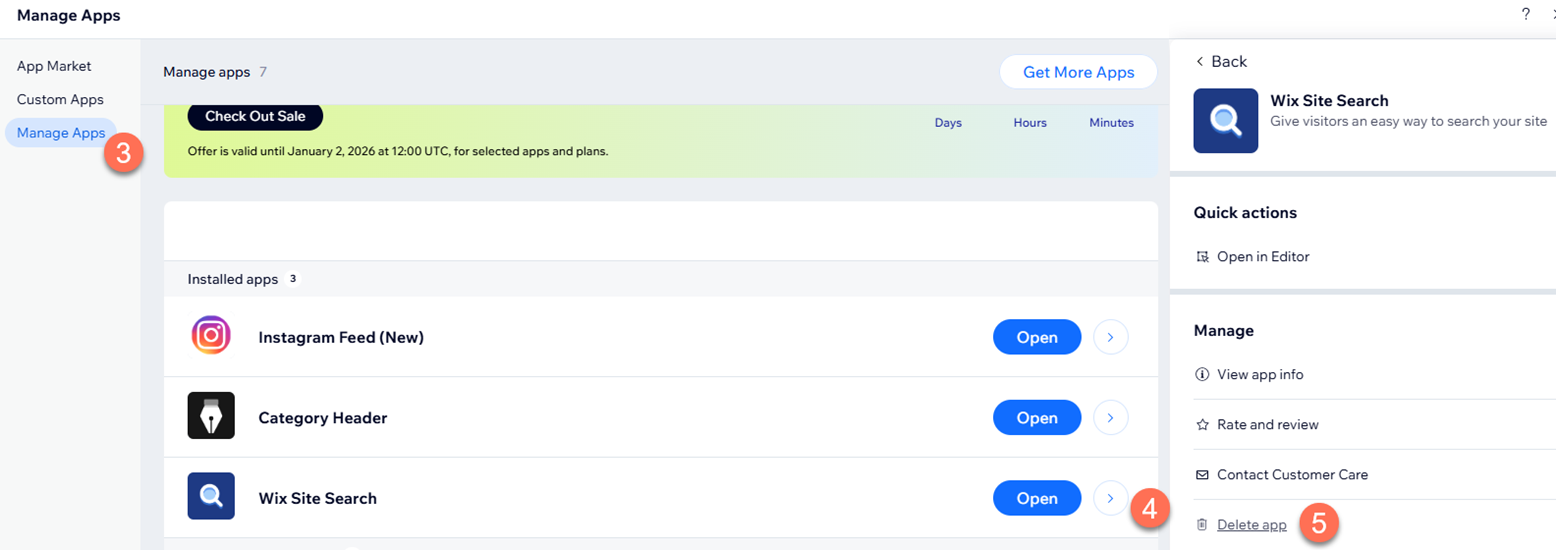
- アプリを削除する理由を選択し、「アプリを削除」をクリックします。
- エディタ左側で「アプリ」
 をクリックします。
をクリックします。 - 検索バーに「Wix サイト検索」と入力して検索し、アプリを選択します。
- 「サイトに追加」をクリックします。

